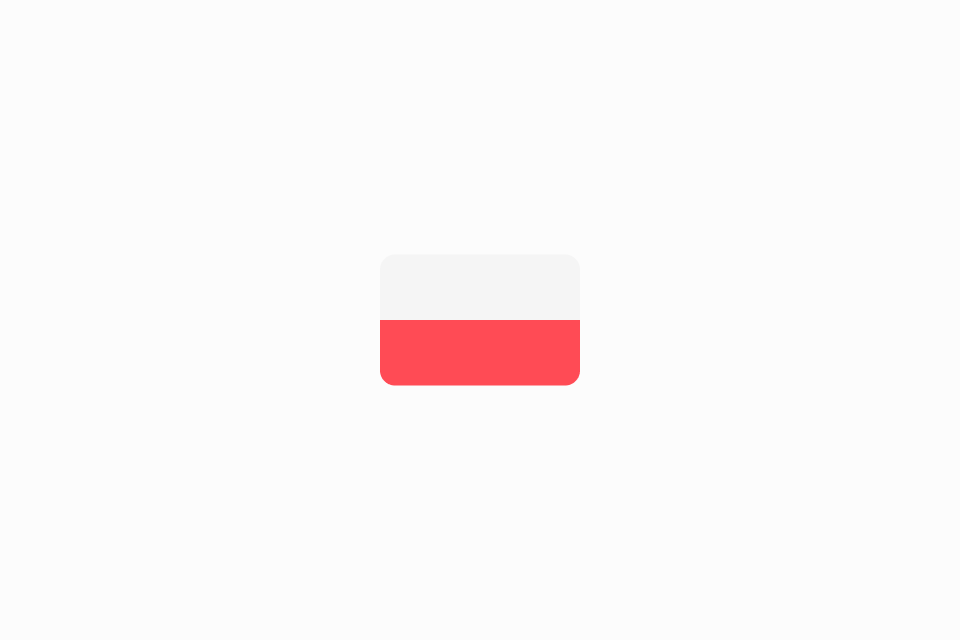۵ روش برای ترجمه فوری تصاویر و اسکرینشاتها
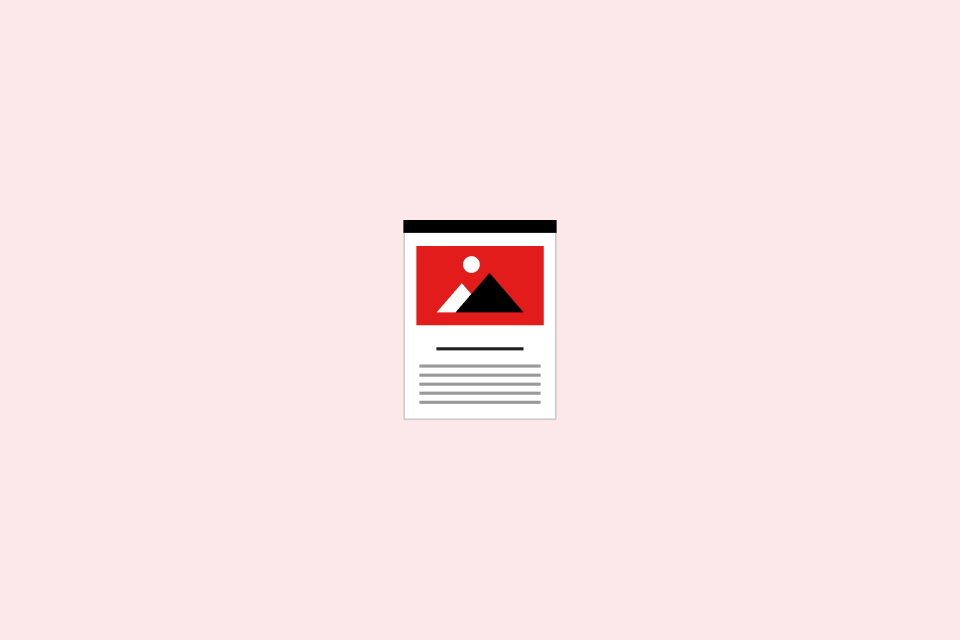
TABLE OF CONTENTS
حتی با ورود فناوریهای ترجمه هوشمندتر هر ماه، تبدیل تصاویر یا اسکرینشاتها به متن قابلخواندن همچنان برای افراد چالشبرانگیز است—بهویژه زمانی که در حال عجله برای رمزگشایی یک منو، یک سند قانونی، یا یک پنجره پاپآپ به زبان دیگری هستید. این راهنما پنج روش سریع و قابلاعتماد را نشان میدهد که سناریوهای موبایل، دسکتاپ و مبتنی بر هوش مصنوعی را پوشش میدهد تا بتوانید ترجمهها را بدون وقفه دریافت کنید.
نحوه کار ترجمه تصویر
بیشتر ابزارها از الگوی مشابهی پیروی میکنند: تشخیص کاراکتر نوری (OCR) پیکسلها را به متن تبدیل میکند، سپس ترجمه ماشینی آن را به زبان هدف شما ارائه میدهد. دقت به عبور OCR بستگی دارد، بنابراین وضوح، نورپردازی و چیدمان مهم هستند. همچنین حریم خصوصی را در نظر داشته باشید—هر چیزی که به یک سرویس ابری آپلود میکنید ممکن است ثبت شود. هنگامی که محرمانگی مهم است، از ابزارهای آفلاین یا روی دستگاه استفاده کنید.
1. ابزارهای موبایل داخلی برای علائم در حال حرکت
گوشیهای هوشمند اکنون با مترجمهای تصویر شگفتانگیزی عرضه میشوند که آنها را برای سفر یا بررسی سریع علائم ایدهآل میکند.
- iOS Live Text + Translate: دوربین را در یک آیفون (iOS 17+) باز کنید، متن را قاببندی کنید، دکمه Live Text را بزنید، سپس Translate را انتخاب کنید. برای زبانهای اصلی به صورت آفلاین کار میکند و بهخوبی با برنامه Translate سیستم ترکیب شده است.
- Google Lens (Android & iOS): لنز را به سمت متن بگیرید یا یک اسکرینشات وارد کنید، حالت Translate را انتخاب کنید و ترجمه را در جای خود نمایش میدهد. بهویژه برای منوها، علائم خیابانی و بستهبندیها مفید است.
- بهترین برای: استفاده سریع و غیررسمی که در آن راحتی بر فرمتبندی کامل برتری دارد.
- توجه به: فونتهای استایلدار، سطوح بازتابنده و پسزمینههای شلوغ که OCR را گیج میکنند.
2. افزونههای مرورگر و برنامههای وب برای کارهای یکباره
وقتی در حال استفاده از لپتاپ هستید، افزونههای مرورگر و مبدلهای آنلاین به شما یک میانبر بدون نصب ارائه میدهند.
- OpenL Image Translator: تصویری را در https://openl.io/translate/image آپلود کنید و بلافاصله OCR و ترجمه را با نمایی تمیز و کنار به کنار دریافت کنید. مناسب برای اسکرینشاتهای طولانیتر یا اسناد چندزبانه.
- Microsoft Bing Image Translator: پوسترها، اینفوگرافیکها و طرحبندیهای چندستونی را با تشخیص خودکار زبان مدیریت میکند.
- Yandex Image Translate: پشتیبانی قوی از اسکریپتهای سیریلیک و آسیایی؛ مفید زمانی که دیگران دچار مشکل میشوند.
- بهترین برای: ترجمه گاهبهگاه دسکتاپ بدون نصب نرمافزار اضافی.
- مواظب باشید: حریم خصوصی (آپلودها به سرورهای راه دور میروند)، محدودیتهای اندازه فایل، و نتایج ناسازگار با دستخط یا نمودارها.
3. مجموعههای بهرهوری که قالببندی را دستنخورده نگه میدارند
اگر اسکرینشات درون یک سند یا ارائه قرار دارد، از ابزارهای ترجمهای که در پلتفرمهای بهرهوری تعبیه شدهاند استفاده کنید.
- Microsoft 365 (Word, PowerPoint): تصویر را وارد کنید، از “Copy Text from Picture” استفاده کنید، سپس ویژگی ترجمه سند را اعمال کنید تا طرحبندی دستنخورده بماند.
- Google Docs: اسکرینشات را جایگذاری کنید، “Image to text” را از طریق OCR گوگل درایو اجرا کنید، سپس از ویژگی Translate document در Docs برای یک نسخه در زبان هدف خود استفاده کنید.
- Notion AI: تصاویر را آپلود کنید، بگذارید OCR آنها را به بلوکهای متنی تبدیل کند، سپس از AI بخواهید که به صورت درونخطی ترجمه کند.
- بهترین برای: ترجمه اسناد در حالی که ساختار و زمینه همکاری حفظ میشود.
- مواظب باشید: قوانین انطباق شرکتی—ابزارهای آفلاین یا درونسازمانی ممکن است برای محتوای حساس مورد نیاز باشند.
4. ابزارهای دسکتاپ اختصاصی برای بارهای کاری سنگین
نرمافزار دسکتاپ آفلاین دقت بالاتر و کنترلهای حریم خصوصی سختگیرانهتری ارائه میدهد—مناسب برای حرفهایها با مواد حجیم یا تنظیمشده.
- ABBYY FineReader: استاندارد صنعتی OCR با بستههای پیشرفته زبان و حفظ چیدمان، سپس به Word یا PDF برای ترجمه صادر کنید.
- Capture2Text / Tesseract GUIs: گزینههای سبک و متنباز که قطعاتی از صفحه نمایش را گرفته و به مترجم دلخواه شما منتقل میکنند.
- Adobe Acrobat Pro: متون را در PDFهای اسکن شده شناسایی کرده و سپس با جریانهای کاری ترجمه یکپارچه میشود یا برای پردازش در جای دیگر صادر میشود.
- Best for: اسناد قانونی، پزشکی، مالی، یا هر جریان کاری که نمیتوانید ریسک آپلود در ابر را بپذیرید.
- Watch out for: هزینههای مجوز، زمان راهاندازی، و منحنی یادگیری برای عملیات دستهای.
5. چتباتهای AI با قابلیت دید برای توضیحات انعطافپذیر
دستیاران AI با قابلیت دید میتوانند از روی تصاویر صفحه نمایش بخوانند و زمینه را توضیح دهند، نه فقط کلمات را ترجمه کنند.
- ChatGPT با قابلیت دید، Claude، Gemini: یک تصویر را آپلود کنید و بپرسید “این تصویر را به انگلیسی ترجمه کن و هر اقدام لازم را خلاصه کن.” آنها با چیدمانهای پیچیده برخورد میکنند و میتوانند به سوالات پیگیری پاسخ دهند.
- Prompt tips: زبان هدف و فرمت خروجی را مشخص کنید (“یک خلاصه بولت در اسپانیایی ارائه دهید”)، ابتدا درخواست رونویسی کنید اگر به متن قابل ویرایش نیاز دارید.
- Best for: دریافت ترجمه به همراه تفسیر یا استخراج دادههای ساختاریافته از تصاویر UI.
- Watch out for: حساسیت دادهها—فرض کنید هر چیزی که آپلود میشود برای بهبود مدل ذخیره میشود مگر اینکه ارائهدهنده خلاف آن را بیان کند.
رفع سریع مشکلات
- تصاویر تار یا کمنور: دوباره با نور بیشتر بگیرید یا از حالت اسکن سند گوشی استفاده کنید قبل از ترجمه.
- عکسهای کج یا زاویهدار: ابتدا برش دهید و صاف کنید؛ بسیاری از برنامهها دارای ویژگی “بهبود خودکار” برای تصحیح پرسپکتیو هستند.
- دستنویس: از OCR پیشرفته مانند FineReader استفاده کنید یا از یک دستیار AI بخواهید تفسیر کند—هنوز هم ممکن است موفقیتآمیز نباشد.
- علائم چندزبانه: زبان منبع را به صورت دستی مشخص کنید اگر تشخیص خودکار زبان اشتباهی را انتخاب کرد.
- جداول یا ستونهای متراکم: به صورت تکهتکه پردازش کنید؛ برخی ابزارها چیدمانهای چندستونی را اشتباه میخوانند مگر اینکه تصویر را بخشبندی کنید.
تطبیق ابزار مناسب با سناریو
- سرعت: ابزارهای داخلی موبایل و مرورگر سریعترین پاسخ را میدهند؛ چتباتهای AI کندتر هستند اما غنیتر از نظر زمینه.
- دقت: OCR دسکتاپ اختصاصی معمولاً برنده است، به دنبال آن مجموعههای بهرهوری که از تشخیص با کیفیت بالا استفاده میکنند.
- حریم خصوصی: نرمافزار دسکتاپ آفلاین > ابزارهای موبایل روی دستگاه > آپلودهای مرورگر > چتباتهای ابری AI.
- قالببندی: مجموعههای بهرهوری و FineReader چیدمان را حفظ میکنند؛ برنامههای موبایل اولویت را به راحتی پوشش میدهند.
جمعبندی و مراحل بعدی
دو جریان کاری را انتخاب کنید—یکی موبایل، یکی دسکتاپ—و همان اسکرینشات را از هر دو عبور دهید تا ببینید کدام توازن سرعت و دقت با روال شما سازگار است. ترکیب مورد علاقه خود را با همکاران به اشتراک بگذارید و برای دریافت نکات ترجمه بیشتر که محتوای جهانی را روان نگه میدارد، مشترک شوید.